利用photoshop更换人物衣服的颜色
随着信息技术的不断发展,网上淘宝已经成为当下生活购物的主要方式,尤其是年轻人,极大地冲击了他们的生活方式,上网买衣服已经成为青年朋友的最爱,那么今天小编就为大家介绍photoshop更换人物衣服的颜色方法,一起来看看吧!

方法/步骤
启动photoshop cs5,执行文件-打开命令,找到事先准备好图片素材将其打开,并查看图片中衣服的颜色。

选择工具箱里磁性套索工具,在图片区域用磁性套索工具把不需要改变颜色的部分进行抠出来,使用磁性套索工具时对于细微处应该多点击几下。

单击图层面板右下角创建新图层按钮,在拾色器中设置前景色为红色,执行编辑-填充命令,在填充内容中选择前景色,然后单击确定。
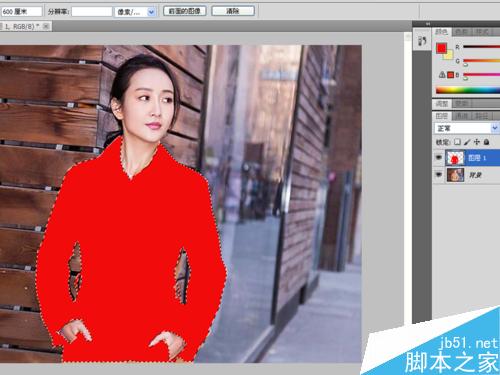
在图层面板中选择图层1,选择图层样式里色相,按ctrl+b组合键调出色彩平衡对话框。
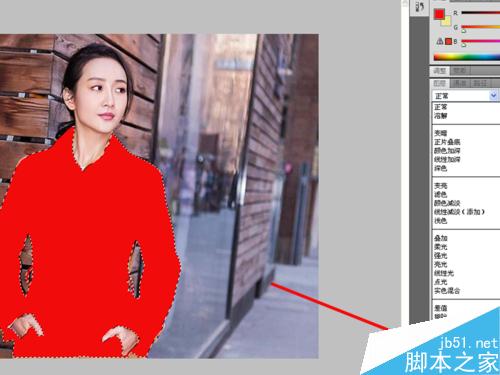
在色彩平滑对话框中,找到色彩平滑一边观看一边调试,找到最佳效果,接着在色调平衡中,分别选择阴影、中间值、高光然后分别调节其对应的值。
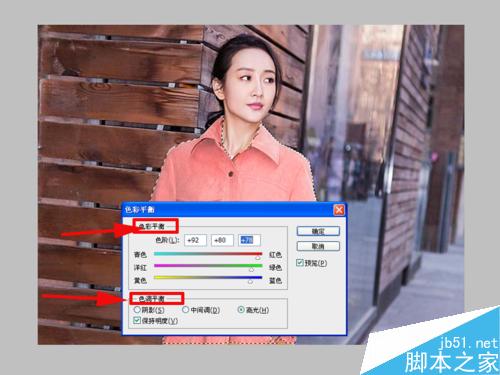
在图层面板中选择图层1,右键单击在下拉菜单中选复制图层,得到图层1的一个副本,选择该副本执行编辑-填充命令,填充颜色为蓝色。

在图层面板中选择图层1副本,在图层样式下拉菜单中选择正片叠底,不透明度设置为80%,效果如图所示。

如果要继续改变其颜色的话,可以接着在图层面板中选择图层1副本,右键单击在下拉菜单中选择复制图层,得到一个图层1副本2.
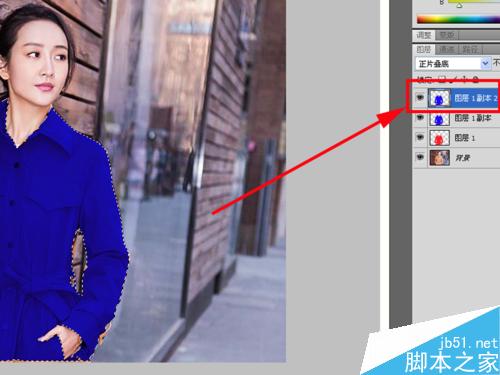
改变前景色为淡黄色,执行编辑-填充命令,填充内容为前景色,然后单击确定按钮。接着可以继续查看效果,按ctrl+b组合键调出色调平衡面板。调整颜色即可。

如果还想继续换颜色,重复步骤9,反复调整颜色即可,当然要注意色调的搭配,这会儿应该知道网络上买的衣服往往与图片不符的原因了吧。

执行文件-保存命令,在弹出的对话框中输入名称为衣服颜色,找一个合适的位置进行保存,以防以后在改变颜色进行继续编辑使用。
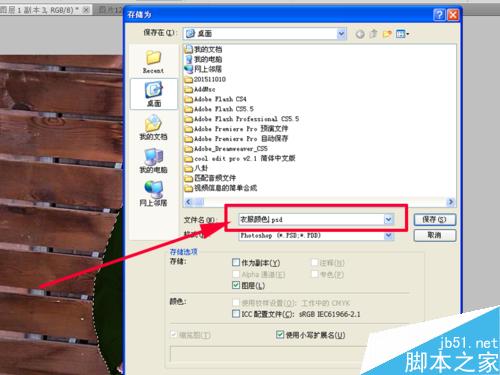
以上就是利用photoshop更换人物衣服的颜色方法介绍,操作很简单的,大家学会了吗?希望能对大家有所帮助!
-

photoshop处理照片的时候怎么打开Camera Raw功能?
2022-09-03 14
-

Photoshop去除局部污点方法图解
2022-09-03 2
-

Photoshop为湖景人物图片打造唯美的中性黄褐色效果教程
2022-09-03 4
-

用Photoshop给简笔画玫瑰花涂上颜色步骤
2022-09-03 6
-

Photoshop为护栏边的人物加上漂亮的霞光效果教程
2022-09-03 3
-

Photoshop如何将照片转换成铅笔素描画?
2022-09-03 2
-

Photoshop后期商业精修欧美人像照片
2022-09-03 3
-

photoshop怎么涂色? PS给自己的画涂色的教程
2022-09-03 19
-

Photoshop利用魔棒工具为山峰图片加上厚厚的冰雪
2022-09-03 1
-

Photoshop给树林中的女孩照片添加甜美逆光效果图
2022-09-03 5
-

用PS修改照片中的人物衣服颜色
2022-09-03 2
-

使用Photoshop对照片进行虚化处理
2022-09-03 5
-

Photoshop为铁轨上的人物加上昏暗的暖色晨曦效果教程
2022-09-03 3
-

Photoshop为草坪上的人物加上大气的日出效果教程
2022-09-03 5
-

Photoshop怎么打马赛克? PS10秒打马赛克的技巧
2022-09-03 5
-

Photoshop调出偏暖的蓝褐色草原人物图片教程
2022-09-03 4
-

Photoshop为铁轨上的人物加上秋季淡冷色效果教程
2022-09-03 4
-

Photoshop将春季人物图片打造出唯美的古典暗绿色效果教程
2022-09-03 5
-

Photoshop为草原上的人物加上昏暗的暖色逆光效果教程
2022-09-03 1
-

Photoshop详细解析美食摄影的几个后期修图小技巧
2022-09-03 5
-

photoshop将花变得更多颜色
2022-09-03 3